在新的 Outlook for Windows 上导入设置和安装加载项
首次启动新的 Outlook for Windows 时,在设置过程中,系统会询问你是否要导入设置并安装现有的 Outlook for Windows 加载项,这样你的新体验就会感到熟悉。
如果从经典 Outlook for Windows 切换到新的 Outlook for Windows,系统会提示你从该应用导入设置。 否则,系统会提供导入某些 Windows 设置的选项。 有关这些导入设置的列表,请参阅从经典 Outlook for Windows 导入的设置列表和从 Windows 设置导入的设置列表。
除了设置之外,在切换到新的 Outlook for Windows 时,还会安装经典 Outlook for Windows 中现有 COM 加载项的 Web 加载项对应项。 这样,就可以继续使用喜欢的加载项,而不会中断。 有关将安装的加载项列表,请参阅从经典 Outlook for Windows 安装的加载项列表。
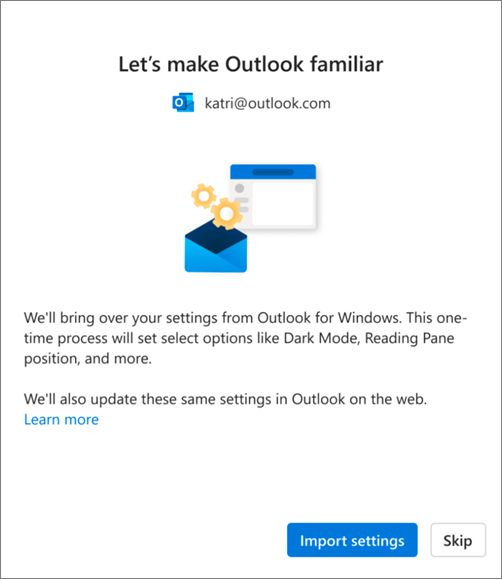
选择 “导入设置” 或选择“ 跳过”。 迁移设置只需一些时间。
如果从未使用过 Outlook for Windows,则会应用默认设置。 有关导入的设置列表,请参阅 从 Windows 设置导入的设置列表。
如果要导入工作或学校帐户,选择“ 导入设置”时,你的设置也将应用于 Outlook 网页版。
需要再次尝试迁移经典 Outlook for Windows 设置和加载项? 选择 “设置” 
从经典 Outlook for Windows 导入的设置列表
-
按对话分组
-
阅读窗格位置
-
密度
-
邮件列表预览文本
-
文件夹列表展开/折叠状态
-
邮件列表宽度
-
邮件列表中的发件人图片
-
附件预览
-
邮件列表上的快速操作
-
深色模式
-
标题主题
-
通知设置
-
签名
-
自动答复
-
重点/其他
-
显示语言
-
标记为读取设置
-
快速步骤
-
固定的日历或 To-Do 窗格
-
默认字体 (即将推出)
日历
-
会议时间
-
提前开始/结束会议
-
每个联机会议
-
温度格式
-
时间刻度
-
提醒设置
-
主要时区
-
其他时区 (即将)
-
显示周数 (即将)
-
日期/时间格式 (即将推出)
-
周开始日 (即将)
-
工作日 (即将)
-
日历视图 (例如周、工作周、月) (即将推出)
从 Windows 设置导入的设置列表
-
显示语言
-
主要时区
-
深色模式
-
即将推出更多 Windows 邮件设置
从经典 Outlook for Windows 安装的加载项列表
重要: 我们正在努力推出此功能。 定期查看此页,了解有关功能可用性的更新。
在安装过程中选择“导入设置”选项时,经典 Outlook for Windows 中现有 COM 加载项的 Web 加载项将安装在新客户端中。 下表列出了适用的 COM 加载项及其 Web 加载项对应项。 选择“导入设置”即表示你也同意相应加载项的隐私策略、使用条款和权限。 若要详细了解每个加载项的权限,请从“要安装的 Web 加载项”列中选择其链接。
若要检查当前在经典 Outlook for Windows 中安装的 COM 加载项,请选择“文件 > 选项 > 加载项”。
|
COM 加载项 |
要安装的 Web 加载项 |
|---|---|
|
Adobe Acrobat |
|
|
Blue Jeans Outlook 加载项 |
|
|
Cisco Webex 会议 |
|
|
适用于 Outlook 的 Citrix 文件 |
|
|
Evernote |
|
|
harmon.ie |
|
|
Jira |
|
|
Mimecast for Outlook |
|
|
Nitro Pro |
|
|
OnePlaceMail for Outlook |
|
|
RingCentral 会议 Outlook 插件 |
|
|
缩放 Outlook 插件 |
有关如何使用和管理已安装 Web 加载项的指南,请参阅在 Outlook 中使用外接程序。
注意: 切换到新的 Outlook for Windows 时,在经典 Outlook for Windows 中安装的现有 Web 加载项将保持安装状态。







